Sie sind ein begeisterter Nutzer von TriFact365 und möchten Ihren Rechnungsbearbeitungsprozess noch weiter beschleunigen? Dann lesen Sie weiter, denn in TriFact365 gibt es eine Reihe praktischer Tricks, die Ihnen dabei helfen können, genau das zu tun. Drei Tipps zu Funktionen, die Sie wahrscheinlich noch nicht kennen und wie Sie sie zu Ihrem Vorteil nutzen können.
Shortcuts
Um Ihnen bei der effizienten Bearbeitung von Rechnungen zu helfen, möchten wir Ihnen unsere Shortcuts vorstellen und zeigen, wie Sie sie nutzen können. Wenn Sie sich mit ihnen vertraut machen, werden Sie Ihre Produktivität leicht steigern und wertvolle Zeit sparen.
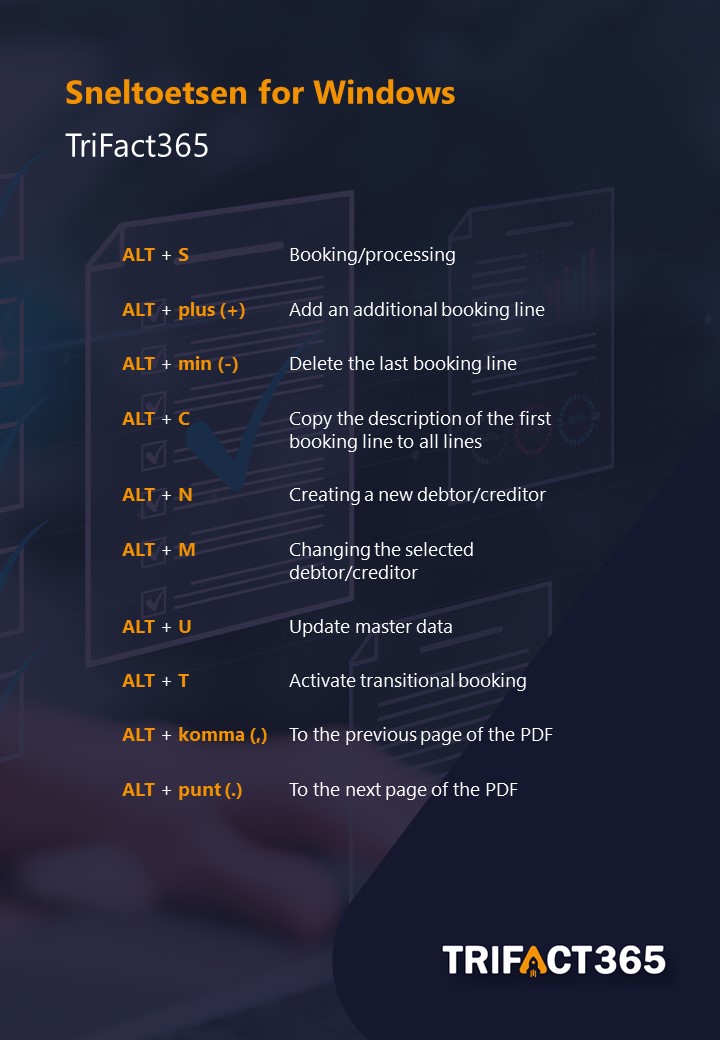
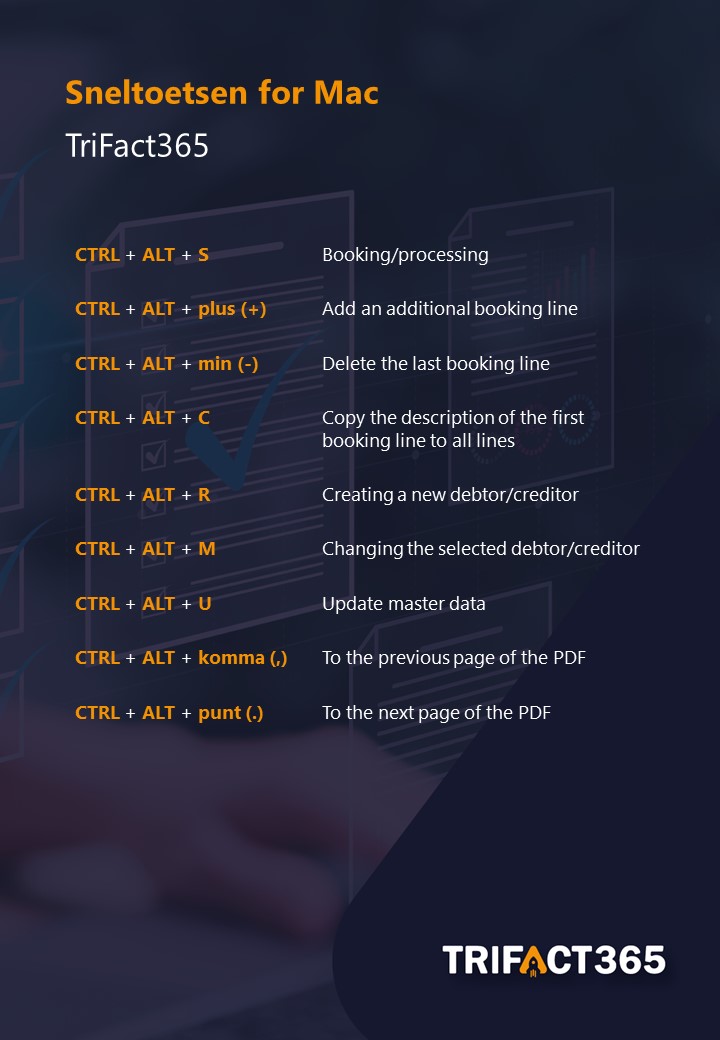
Berechnungsfunktion
Um eine Berechnung einzugeben, geben Sie einfach die gewünschte Formel in die entsprechende Zelle ein. Sobald Sie die Eingabetaste drücken, führt TriFact365 die Berechnung durch und zeigt sofort das Ergebnis an.
Im Bestreben nach noch mehr Effizienz und Benutzerfreundlichkeit hat TriFact365 eine praktische Berechnungsfunktion in die Buchungsmaske integriert. Diese ermöglicht es TriFact365-Benutzern, schnell und präzise Berechnungen in bestimmten Feldern durchzuführen.

Die Felder bieten die Möglichkeit, einfache Berechnungen durchzuführen, einschließlich Addition (+), Subtraktion (-), Multiplikation (*) und Division (/). Die Berechnungsfunktion gilt für die Zellen „Betrag“ und „MwSt.“, so dass Sie finanzielle Berechnungen schnell und einfach durchführen können.
Mehrwertsteuer-Rechner
Manchmal kann es vorkommen, dass der Betrag mit Mehrwertsteuer anstelle des Betrags ohne Mehrwertsteuer ausgewiesen wird. Für eine korrekte Buchführung ist es wichtig, dass das Feld „Betrag“ immer den Betrag ohne MwSt. enthält. TriFact365 hat zu diesem Zweck einen speziellen Mehrwertsteuer-Rechner integriert.

Mit diesem Rechner können Sie ganz einfach den Betrag inklusive Mehrwertsteuer in den Betrag ohne Mehrwertsteuer umrechnen. Klicken Sie dazu einfach auf das Rechnersymbol. Der Betrag wird dann automatisch angepasst. Sie können die Berechnung rückgängig machen, indem Sie erneut auf den Taschenrechner klicken.
Zusammenfassung
Die Verwendung von Tastenkombinationen, Berechnungsfunktionen und des Mehrwertsteuerrechners erhöhen Ihre Genauigkeit in der Buchhaltung. TriFact365 entwickelt kontinuierlich intelligente Funktionen für einen reibungsloseren und fehlerfreien Buchhaltungsprozess. Wenn Sie Fragen zu diesen Funktionen oder anderen Aspekten von TriFact365 haben, würden wir uns freuen, von Ihnen zu hören.
Entwicklungswünsche
Wir erfassen alle Anforderungen pro Benutzer. Wir nennen diese Entwicklungswünsche. Diese Entwicklungswünsche bilden einen wichtigen Ausgangspunkt für die weitere Entwicklung. Es macht also durchaus Sinn, Ihre Fragen oder Wünsche zu melden!


